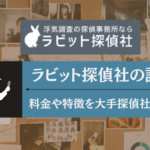バレずにLINEを見る裏ワザ!既読つかない設定と確認方法を完全解説!

LINEの既読をつけたくないけど、メッセージが気になって仕方ありません。
バレずにLINEを見る方法を知りたいな。
既読をつけたくないけれど、メッセージの内容は確認したい…そんな経験はありませんか?
今回はバレずにLINEを見る方法と安全な設定方法について解説していきます。
この記事で分かること
バレずにLINEを見る方法とは?基本の使い方
iPhoneでバレずにLINEを見る3つのやり方
Androidでバレずにラインを見る4つのやり方
PCでバレずにLINEを見るやり方
端末別の設定方法と注意点をしっかり理解して、安全にLINEを使いこなしましょう。
もし、「とにかくおすすめの探偵社を知りたい」「実績やアフターサポートが充実している探偵社を探している」方は、以下の探偵社がおすすめです。
| 探偵社名 | 特徴 | 公式サイト |
|---|---|---|
街角相談所-探偵- | ・解決実績2,000件突破 ・調査費用が20〜40%OFF ・アドバイザーが探偵社選びから紹介までサポート | 公式サイト |
あい探偵 | ・創業29年の信頼と実績 ・1時間あたり2,500円〜 ・結果が出なければ完全無料 | 公式サイト |
 MR(エムアール) | ・年間相談件数多数の実績あり ・調査後のアフターケアも充実 ・独自のハイテク機器や機材で捜査 | 公式サイト |
この記事の内容
バレずにLINEを見る方法とは?基本の使い方
バレずにLINEを見る方法とは、メッセージに既読をつけずに内容を確認する機能や設定のことです。
スマホの設定やアプリの機能を使うことで、相手に気付かれることなくメッセージを読むことができるんです。
バレずにLINEを見る方法とは?基本の使い方
これから基本的な設定方法から、実践的なテクニックまで順番に解説していきましょう。
既読をつけない3つの基本設定
LINEで既読をつけずにメッセージを確認するには、まずいくつかの基本設定が必要になります。
最も重要なのは、トークルームを開かないことです。
既読をつけない基本設定
通知設定をオンにする
プレビュー表示を許可する
バナー表示を有効にする
ただし、通知から確認できる文字数には制限があるので、長文のメッセージは全文を読むことができません。
その場合は、この後で説明する機内モードなどの方法を使う必要があります。
通知設定で確認する方法
通知設定を活用すれば、トークルームを開かずにメッセージの内容を確認できます。
実は意外と知られていないんですが、通知の設定を工夫することで結構便利に使えるんです。
通知からメッセージを確認する場合は、絶対に通知バナーをタップしないようにしましょう。
テキストメッセージ(2-3行程度)
スタンプの種類
画像のサムネイル
送信者の名前
ただし、通知の表示時間は端末の設定によって異なるので、必要に応じて調整が必要です。
その心配もご無用。実は通知センターを開けば、消えた通知も確認できるんです。
機内モードで確認する方法
長文メッセージを全て読みたい場合は、機内モードを使う方法が効果的です。
機内モードをオンにしてからLINEを開けば、既読をつけずに全文を読むことができます。
機内モードを解除する前に、必ずLINEアプリを完全に終了させてください。
機内モード中は通信が遮断されるため、その間は新しいメッセージを受信できません。
そうですね。確かにその心配はあります。だから、急ぎの連絡が予想される時間帯は避けた方が無難です。
バレないための基本ルール
既読をつけずにメッセージを読むには、いくつかの基本ルールを守る必要があります。
最も重要なのは、慌てて操作しないことです。
守るべき基本ルール
- 通知バナーを絶対にタップしない
- 機内モード解除前にアプリを完全終了
- 画面のスクショは必要に応じて
- 急ぎの用件が予想される時は避ける
気を付けたいのは、これらの方法を使いすぎないことです。
相手との関係性にもよりますが、あまり頻繁に使うのは避けた方がいいでしょう。
iPhoneでバレずにLINEを見る3つのやり方
iPhoneには、LINEのメッセージを既読をつけずに確認できる独自の機能がいくつかあります。
実は、iPhoneならではの便利な機能を使えば、かなり快適にメッセージを確認できるんです。
iPhoneで使える方法
それぞれの方法には特徴があるので、状況に応じて使い分けましょう。
さらに便利なことに、これらの方法は組み合わせて使うこともできるんです。
トークを長押しして確認
iPhoneの3D TouchやHaptic Touch機能を使えば、トークルームを開かずにメッセージを確認できます。
トークリストで対象のトークを長押しすると、ポップアップでメッセージの内容が表示されます。
ただし、この機能を使う際は画面から指を離す時に注意が必要です。
長押し機能のポイント
トークリストで確認したいトークを見つける
優しく長押しして、ポップアップを表示させる
指を離す時は上か横にスライドする
誤ってタップしないように注意する
そうなんです。だから、必ず横か上にスライドしてから指を離すようにしましょう。
スライドせずにそのまま指を離すと、トークルームが開いて既読がついてしまいます。
通知から内容を確認する
iPhoneの通知機能を使えば、より安全にメッセージを確認することができます。
通知センターを下にスワイプすれば、過去の通知も含めてまとめて確認できます。
でも、通知の表示には制限があるので、長文は途中で切れてしまいます。
通知設定のポイント
バナーの表示時間を長めに設定する
プレビューは「常に表示」を選ぶ
通知音は状況に応じてオフにする
画面を明るくして見やすくする
はい、絶対にタップしないでください。タップするとトークルームが開いてしまいます。
通知は見るだけ。決してタップやスワイプをしないようにしましょう。
機内モードで全文を読む
長文メッセージを全部読みたい場合は、iPhoneの機内モードを活用しましょう。
コントロールセンターから機内モードをオンにすれば、安全に全文を確認できます。
実は、この方法を使えばスクリーンショットを撮ることもできます。
機内モードでの手順
画面を上から下にスワイプ
機内モードをオン
Wi-Fiをオフ
LINEアプリを開いて確認
確認後はアプリを完全終了
ホームバーを上にスワイプして、アプリ切り替え画面を表示させます。
そこでLINEアプリを上にスワイプして、完全に終了させてください。
アプリを完全終了せずに機内モードを解除すると、一気に既読がついてしまうので要注意です。
Androidでバレずにラインを見る4つのやり方
Androidには、LINEのメッセージを既読をつけずに確認する独自の方法がいくつもあります。
端末やOSのバージョンによって使える機能が異なるので、自分の環境に合った方法を選びましょう。
Androidで使える方法
それぞれの方法には一長一短があるので、状況に応じて使い分けると便利です。
場合によっては、複数の方法を組み合わせて使うのもアリですよ。
専用アプリで確認する
Androidには、LINEの既読をつけずにメッセージを確認できる専用アプリがいくつもあります。
「あんりーど」や「のぞきみ」といった専用アプリを使えば、より確実にメッセージを確認できます。
ただし、これらのアプリを使用する際は信頼性の高いものを選ぶ必要があります。
アプリ選びのポイント
レビュー数と評価を確認
開発元の信頼性をチェック
最終更新日が新しいものを選ぶ
権限要求が適切なものを選ぶ
基本的な機能は無料版でも十分使えます。
不審な権限を要求するアプリは、絶対にインストールしないようにしましょう。
通知から内容を見る方法
Androidの通知機能を活用すれば、専用アプリをインストールしなくてもメッセージを確認できます。
通知の設定を工夫すれば、ほとんどの内容を通知パネルから確認できるんです。
Androidの場合、通知の表示方法をかなり細かくカスタマイズできます。
通知設定のポイント
通知の優先度を「高」に設定
拡張通知スタイルを選択
プレビューを詳細表示に変更
通知LEDの色を設定
はい、下にスワイプして通知を展開するのは問題ありません。
ただし、通知をタップしたり左右にスワイプしたりするのは厳禁です。
機内モードで確認する
Androidでも機内モードを使って、既読をつけずにメッセージを確認できます。
クイック設定パネルから機内モードをオンにすれば、安全に全文を読むことができます。
ただし、機内モードを使う場合は手順を正確に守る必要があります。
機内モードでの確認手順
画面を上から下にスワイプ
機内モードをタップしてオン
Wi-FiとBluetoothをオフ
LINEアプリを起動して確認
アプリを完全終了してから機内モードオフ
返信を下書きすることはできますが、送信はできません。
機内モード解除前に必ずアプリを完全終了してください。
ホームアプリを使って見る
実は、Android用のホームアプリを使っても、LINEのメッセージを既読をつけずに確認できます。
「Niagara Launcher」などのホームアプリを使えば、通知をより詳細に表示できます。
ただし、使い始めには少し慣れが必要かもしれません。
ホームアプリの設定ポイント
通知の表示スタイルをカスタマイズ
プレビューの表示時間を調整
ジェスチャー操作を設定
フォントサイズを見やすく調整
最初は少し戸惑うかもしれませんが、慣れれば快適に使えます。
ホームアプリの選択は慎重に。評価の低いアプリは避けましょう。
PCでバレずにLINEを見るやり方
PCでLINEを使う場合も、既読をつけずにメッセージを確認する方法があります。
実は、PCならではの便利な機能を使えば、より快適にメッセージを確認できるんです。
PCで使える方法
PCでは画面が大きいので、スマホより見やすく操作もしやすいです。
さらに、複数のウィンドウを同時に表示できるのも魅力的なポイントです。
別ウィンドウで開いて確認
PCのLINEでは、トークルームを別ウィンドウで開く機能を使って既読をつけずにメッセージを確認できます。
トークルームを右クリックして「別ウィンドウで開く」を選択すれば、メインウィンドウに影響を与えずにメッセージを確認できます。
ただし、この方法を使う時は誤ってメインウィンドウをクリックしないよう注意が必要です。
別ウィンドウ活用のコツ
トークルームを右クリック
「別ウィンドウで開く」を選択
ウィンドウの位置を調整
メインウィンドウに触れない
もちろん自由に調整できます。好みのサイズに変更してください。
ウィンドウの移動中に誤ってメインウィンドウをクリックすると既読になってしまいます。
プレビュー機能を使う
PCのLINEには、トークルームを開かずにメッセージの内容を確認できるプレビュー機能があります。
トークリストでマウスを合わせるだけで、最新のメッセージ内容がプレビュー表示されます。
プレビュー表示は一時的なものなので、じっくり読みたい場合は次のような工夫が必要です。
プレビューを活用するコツ
マウスの位置を固定
必要に応じてスクショを撮影
表示時間を確保
メモを取りながら確認
長文の場合は、スクリーンショットを撮っておくのがおすすめです。
スクリーンショットを撮る際は、必ずプレビュー表示が完全に表示された状態で撮影してください。
通知設定を活用する
PCのLINEでも通知設定を活用すれば、既読をつけずにメッセージを確認できます。
デスクトップ通知を設定すれば、トークルームを開かずにメッセージの内容を確認できます。
ただし、通知の表示方法は使用しているOSによって少し異なります。
通知設定のポイント
バナー通知を有効化
通知音は状況に応じてオフ
表示時間を長めに設定
通知の位置を調整
いいえ、通知は絶対にクリックしないでください。
通知をクリックすると、トークルームが開いて既読がついてしまいます。
バレない使い方の注意点と対策法
既読をつけずにLINEのメッセージを確認する際には、いくつかの重要な注意点があります。
ちょっとした不注意で既読がついてしまうこともあるので、慎重に操作する必要があります。
バレない使い方の注意点と対策法
これから、安全に使うためのポイントを詳しく解説していきます。
予期せぬトラブルを避けるためにも、しっかりと確認しておきましょう。
よくあるミスと対処法
既読をつけずにメッセージを確認する際、思わぬミスで既読がついてしまうことがあります。
最も多いのが、通知やプレビューを誤ってタップしてしまうケースです。
でも大丈夫。よくあるミスには、それぞれ対処法があります。
主なミスと対処法
通知タップ → 通知領域を最小限に
スワイプミス → 画面の端から操作
アプリ切り替え忘れ → タイマーを設定
機内モード解除ミス → チェックリスト活用
残念ながら、一度ついた既読を消すことはできません。
慌てて言い訳のメッセージを送るのは、かえって不自然になってしまうので避けましょう。
安全に使うための設定
既読をつけずにメッセージを確認するには、適切な設定が重要です。
特に重要なのは、通知の設定とプライバシー設定の両方を最適化することです。
ただし、設定を変更する際は慎重に行う必要があります。
重要な設定項目
通知の表示時間を調整
画面ロックの設定を確認
バックグラウンド更新の制限
アプリの権限を見直し
はい、必ず事前に動作確認をしておくことをおすすめします。
重要な会話の前に、テストアカウントで動作確認をしておきましょう。
トラブル時の対応方法
既読をつけずにメッセージを確認する際、予期せぬトラブルが発生することがあります。
トラブルが起きても慌てずに、状況に応じた適切な対応を取ることが重要です。
主なトラブルとその対処法を見ていきましょう。
トラブルと対処法
アプリが強制終了 → 再起動して設定確認
通知が表示されない → 通知設定を見直し
画面がフリーズ → バッテリー残量確認
機内モードが解除できない → 再起動を試す
アップデート後は設定が初期化されることがあります。
アップデート後は必ず各種設定を見直し、動作確認をしてから使用してください。
まとめ
この記事では、バレずにLINEを見る方法と、安全に使うための設定について解説してきました。
この記事のポイント
端末に合わせた確認方法
基本設定と注意点の理解
安全な使い方の習得
既読をつけずにメッセージを確認する方法は、端末によって様々です。基本設定をしっかり理解して、安全に活用することが大切です。
これで安心してLINEを使えるようになりましたね
快適なLINE生活のために、この記事で紹介した設定方法をマスターして、状況に応じて使い分けていきましょう。